Bloques de Palabras
CAD + 3D
-
En este proyecto crearás tus propios bloques de palabras personalizados. Aprenderás habilidades clave al importar y exportar proyectos, facilitando la unión de ideas. Con la herramienta de regla, perfeccionarás la precisión de tus creaciones; utilizaras figuras de conexión.
-
Importar y Exportar
Figuras de conexión
-
Antes de empezar
Usa la herramienta de regla para que tu diseño quede a la medida. Asegúrate que en todo momento tu plano de trabajo esté en 0.1 mm.

-
Paso 1: Escribe tu frase
Piensa en la frase de dos palabras que quieres hacer. Cuando la tengas, en vez de usar Texto, busca en figuras las letras que necesitas y ponlas en el plano. Usaremos el tamaño default de las letras. Apunta en un papel el ancho de la palabra.

-
Paso 2: Agrupar y alinear
Agrupa las letras y asegúrate que estén alineadas.

-
Paso 3: Exportar Palabra
Hazle click al botón de Exportar. Escoge ‘.STL’ como opción y guarda tu palabra con un título que reconozcas después.

-
Paso 4: Bloque
Ahora vamos a hacer el bloque. En otro proyecto nuevo vas a colocar un bloque; pero OJO, el ancho del bloque tiene que ser 10 mm más grande que el de la palabra.

-
Paso 5: Bola de conexión
Del lado izquierdo del bloque, coloca la figura ‘Seated Ball’. Ponla en el centro y dale 5 clicks a la tecla de flecha para que se hunda dentro del bloque.

-
Paso 6: Conector Socket
Al igual que la bola, solo que del otro lado, coloca la figura “Seated Socket”, y mismo procedimiento ponla en medio y dale 5 clicks a la tecla de flecha para que se hunda dentro del bloque

-
Paso 7: Alinear
Asegúrate que tanto la bola como el ‘socket’ estén alineados con el bloque.

-
Paso 8: Exportar bloque
Al igual que la palabra, vas a exportar tu bloque a un documento.
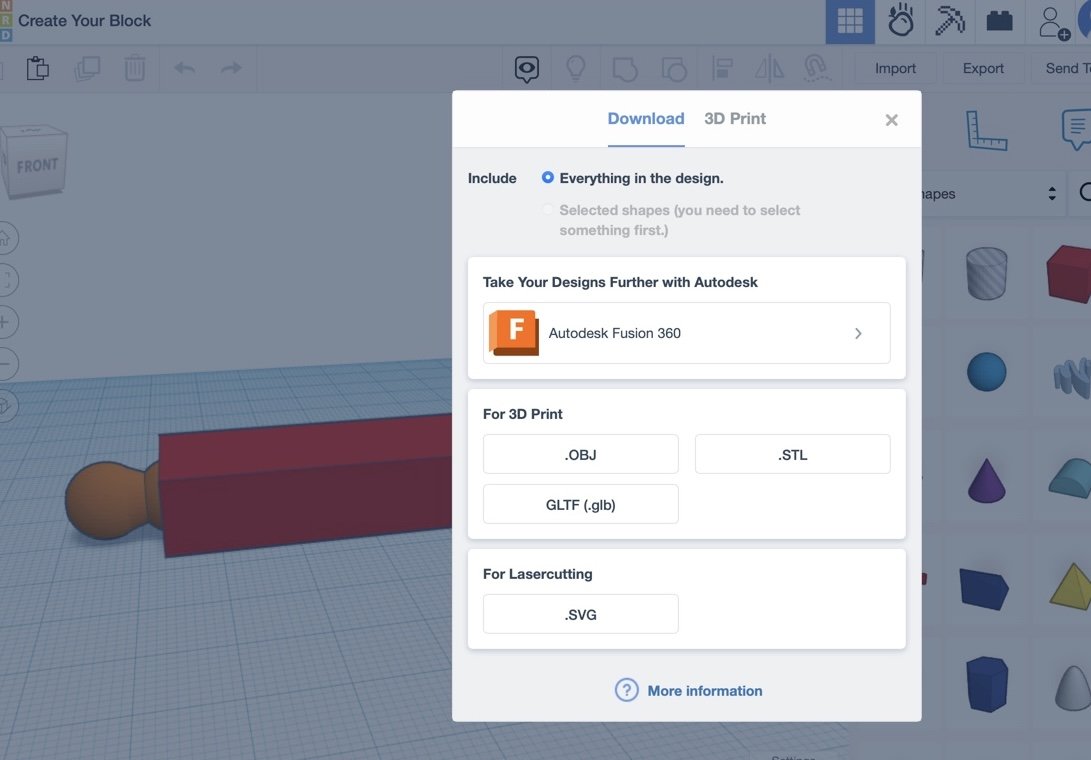
-
Paso 9: Importar
En un nuevo proyecto, importa la palabra y el bloque.

-
Paso 10: Juntar palabra y bloque
Vas a elevar tu palabra 7 mm y ponerla encima del bloque, donde la convertirás en un hoyo. Luego, agruparás los 2.

-
Paso 11: Siguiente palabra
Para hacer tu siguiente palabra, puedes importar otra vez el mismo bloque y hacer tu palabra nueva ahí mismo, repitiendo el paso 10.


